很多老师在使用flowjo这款软件时,碰到的不止是分析的问题,对于数据的保存也存在一定的困惑,今天就专门来给大家讲讲flowjo的数据保存。
首先很多时候我们会碰到一种情况:
当flowjo打开之前分析好的数据的时候,发现情况不对了,怎么好不容易分析的数据不见了呢?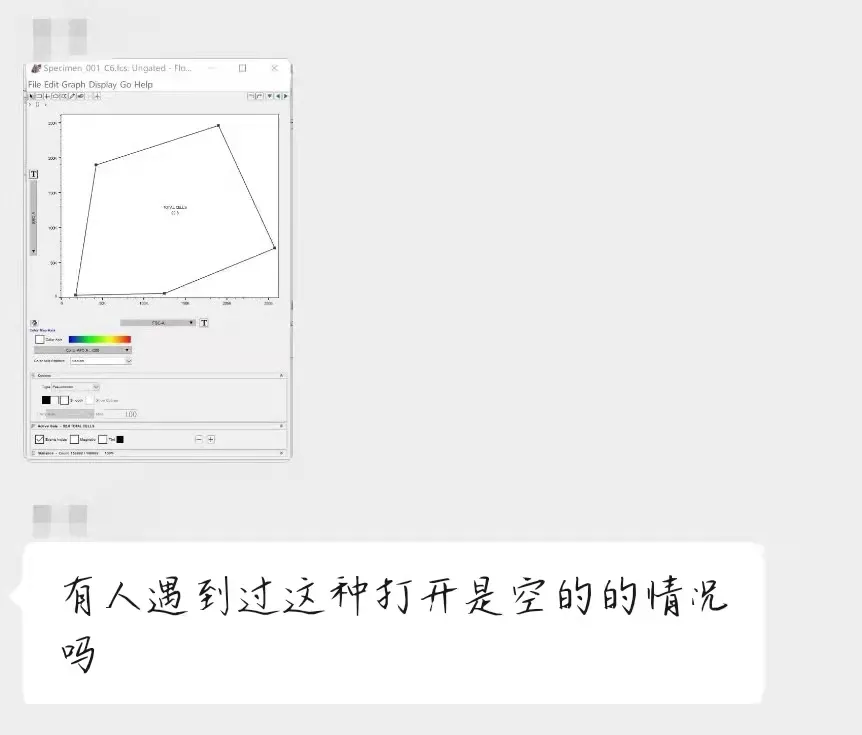
flowjo的默认保存格式为wsp格式。注意,这是一种纯模板文件,也就是不包含你流式的原始数据的,所以,一旦数据的保存路径发生改变,或者是你单独只拷贝了wsp到一台新电脑上,你就会发现你打开wsp之后,就是一个空的圈门,没有任何细胞群了。
如何应对wsp的文件移动后数据丢失的情况呢?
很简单,
第一步:打开wsp文件,你会发现这里出现一个红叉叉,就是提示flowjo软件无法关联FCS数据。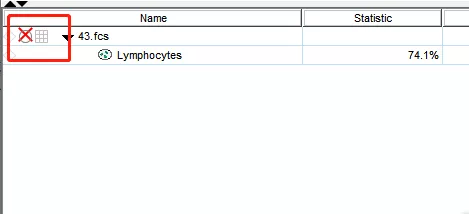
第二步:关联数据
方式一:直接找到源文件拖拽进去即可
方式二:右键数据名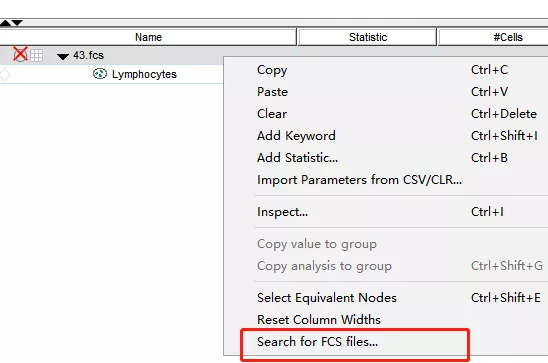
选择Search for FCS files...,根据提示找到移动位置后的FCS文件,打开关联即可。
第三步:数据找回,继续分析,问题成功解决。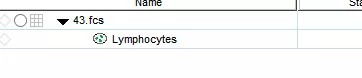
当然,在电脑内存允许的情况下,我们可以把flowjo分析好的数据保存为带有原始数据的格式文件,即Acs格式文件,如图: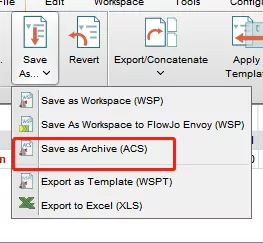
WSP只能保存逻辑条件,而这种格式可以将数据以及逻辑整体一起保存下来,不管后续原始数据怎么移动位置,都不受影响,但是这种格式往往保存后的文件也比较大,大家可以根据实际情况进行选择。
再一个就是我们分析好的数据如何导出为图像呢?我们一般会在layout模块中编辑我们的流式结果图像,同样的,layout也支持我们将图像导出,具体导出的界面在如下处:

需要注意的是虽然layout中可以导出多种格式的图像输出,但是对于我们来说如果要保证文件的高质量,还是优先TIFF格式 或者是Pdf格式。另外pdf格式也需要注意页码的问题,如果不注意可能会导致同一张图被分割为2页的情况出现: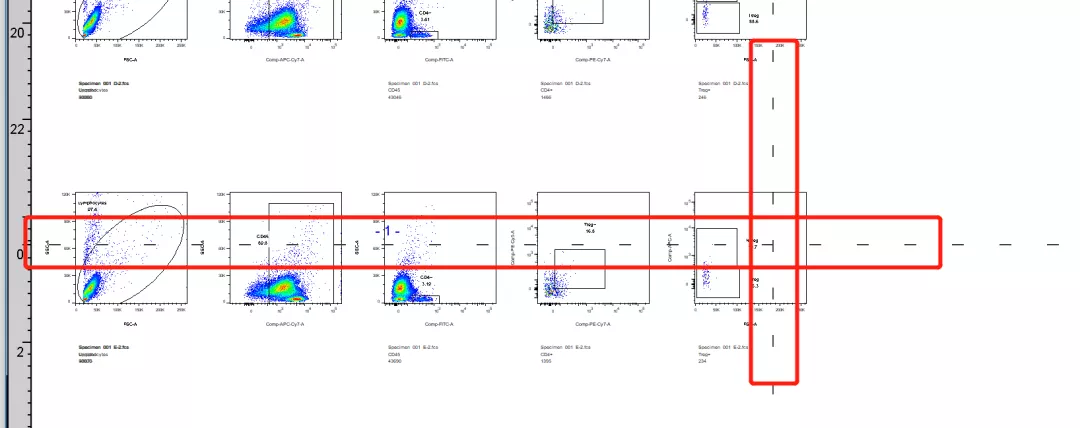
如上虚线即为页码分界,一定要注意。
最后,对于流式的数据统计分析,我们也一般有2种导出方式,第一就是直接在flowjo主界面中选择另存为execl: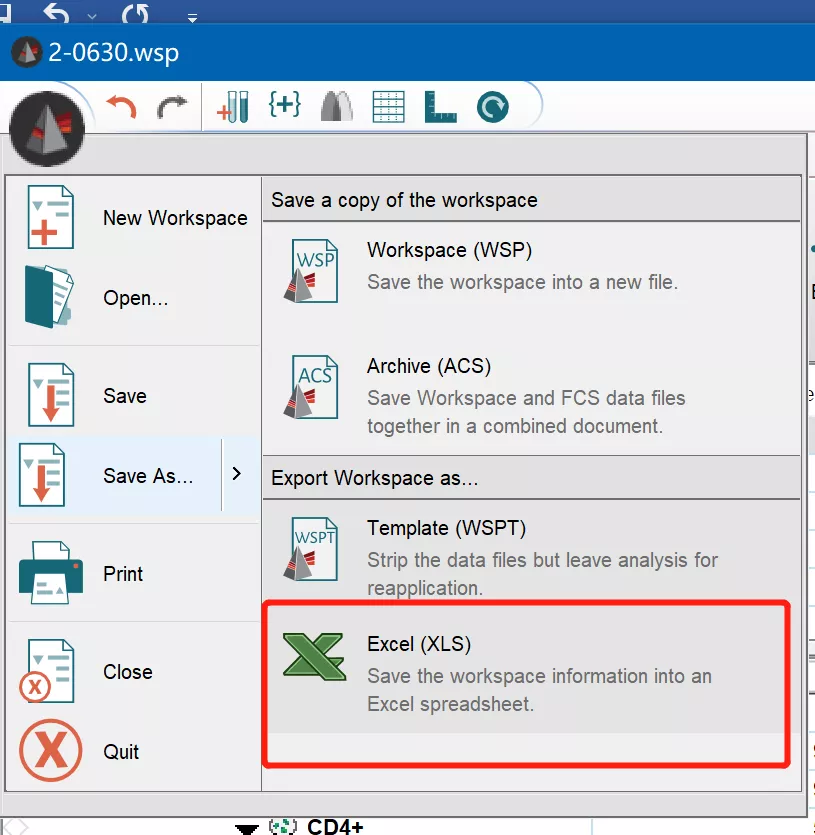
此时所有的逻辑关系和比例情况都会导出。
如我们只想导出一部分特定亚群,可以选择使用flowjo的table editor:
拖入想要分析的逻辑关系后,点击create table导出,也可以获得最终的数据分析列表如下: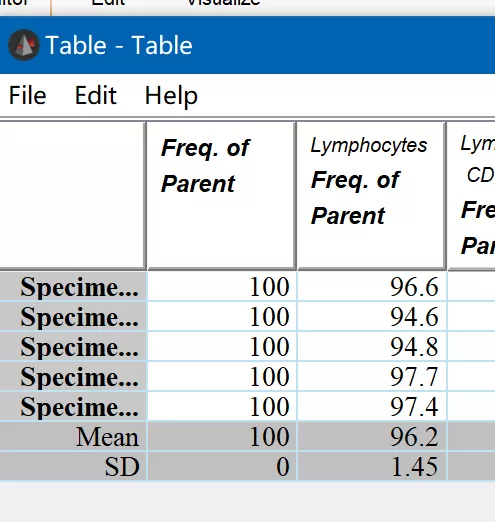
如上,3类数据保存方式,可以让我们使用flowjo的时候更加好的得到想要的高质量数据,并且避免数据丢失,数据质量不高等情况情况出现,希望能够帮助到大家。







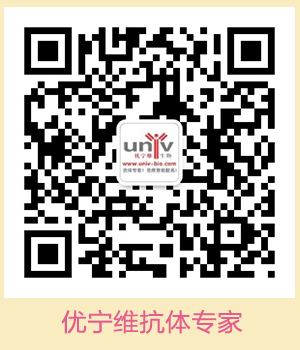
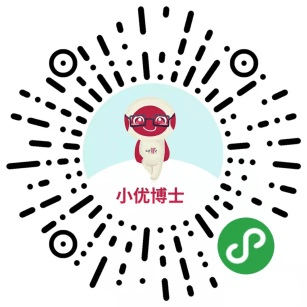

 危险品化学品经营许可证(不带存储) 许可证编号:沪(杨)应急管危经许[2022]202944(QY)
危险品化学品经营许可证(不带存储) 许可证编号:沪(杨)应急管危经许[2022]202944(QY)  营业执照(三证合一)
营业执照(三证合一)